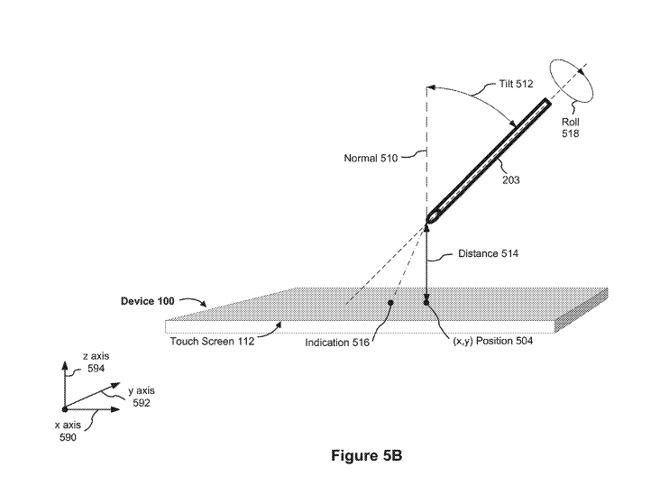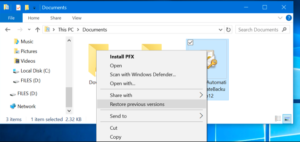Paano Mag-ayos Mayroong Isang Suliranin Simula sa Pag-setup ng Windows 10

Nais mo bang ayusin ang error na 'Nagkaroon ng Isang Suliranin Simula sa Pag-setup ng Windows 10'? Ang ilang mga gumagamit ay maaaring ‘makumpleto ang pag-upgrade sa Windows 10 hanggang MediaCreationToolx64.exe pagkatapos na ipalaglag ang pamamaraan sa kalagitnaan ng kalagayan dahil sa hindi inaasahang pangyayari. Kapag ito ay naging, isang manu-manong pag-shut down o isang hindi inaasahang pag-crash sa panahon ng proseso ng pag-upgrade ay maaaring masira MediaCreationToolx64.exe.
Kailan man maganap ang isyu MediaCreationToolx64.exe ipapakita ang ibinigay na mensahe ng error tuwing binubuksan mo ang utility:
Mayroong problema sa pagsisimula ng Pag-set up. Isara ang tool, i-restart ang iyong PC, at pagkatapos ay subukang patakbuhin muli ang tool.
Kaya, maraming mga solusyon na ginamit ng maraming mga gumagamit sa parehong sitwasyon upang ayusin ang isyu. Mangyaring sundin ang mga hakbang na ibinigay sa ibaba sa pagkakasunud-sunod hanggang sa makita mo ang isang solusyon na nag-aayos ng isyu at nagbibigay-daan sa iyo upang makumpleto ang buong proseso ng pag-upgrade.
Tingnan din ang: Paano Mag-ayos ng Code ng Error sa Outlook 80090016 Para sa Opisina 365
Paano Mag-ayos Mayroong Isang Suliranin Simula sa Error sa Pag-setup ng Windows 10

Sundin ang mga pamamaraan na ibinigay sa ibaba upang ayusin ang error na 'Nagkaroon ng Isang Suliranin Simula sa Pag-setup ng Windows 10':
Ayusin ang 1: Pag-aalis ng $ Windows ~ BT $ & $ Windows ~ WS $ folder
Karamihan, ang partikular na error na ito ay naganap dahil sa isang pares ng mga nakatagong folder na naka-link sa MediaCreationToolx64.exe tool - $ Windows ~ BT $ at $ Windows ~ WS $ . Gayunpaman, ang dalawang lokasyon na ito ay maaaring mag-imbak ng pansamantalang mga file na kinakailangan para sa proseso ng pag-upgrade.
kung paano gumamit ng isang link ng acestream
Kasama sa solusyon ang pag-alis ng dalawang folder gamit ang kanilang mga nilalaman, kaya pinapayagan ang MediaCreationToolx64.exe tool upang magsimula sariwa. Gayundin, hindi mo maaaring hawakan ang mga folder maliban kung gumagamit ka ng Safe Mode. Upang gawing mas simple ang mga bagay para sa iyo, narito ang isang kumpletong artikulo sa pag-restart sa Safe Mode at pag-aalis ng $ Windows ~ BT $ at $ Windows ~ WS $ mga folder upang malutas ang Mayroong problema sa pagsisimula ng Pag-set up. error ng MediaCreationToolx64.exe tool:
- Sa paunang pag-access sa icon ng Simula (ibabang kaliwang sulok). Maaari mo ring i-tap ang Lakas icon at pagkatapos ay hawakan ang Shift key habang ang pag-tap sa pag-restart. Ire-restart nito ang iyong PC sa Safe Mode.
- Sa susunod na pagsisimula, dapat matagumpay na mag-boot ang iyong PC sa Safe Mode.
- Maaari mong buksan ang File Explorer at magtungo sa Tingnan tab sa pamamagitan ng laso na matatagpuan sa tuktok ng window. Pagkatapos, tiyakin na naka-link ang checkbox Mga Nakatagong File ( Ipakita ang Mga Nakatagong Mga File ng System sa mas lumang mga bersyon ng Windows) ay nakabukas.
Dagdag pa;
- Kapag ang Mga Nakatagong Item ay nakabukas. Pagkatapos magtungo sa root path ng iyong Windows drive (C: / malamang) piliin ang $ Windows ~ BT $ at $ Windows ~ WS $ mga folder. Pagkatapos, i-tap nang tama ang mga ito at piliin Tanggalin upang alisin ang mga ito.
- Kapag ang dalawang folder ay matagumpay na nabura mula sa root path ng C: /. Maaari mo nang buksan ang iyong Recycle Bin at tanggalin ang mga nilalaman nito upang burahin ang natitirang data ng MediaCreationToolx64.exe.
- Muling i-restart ang iyong PC upang mag-boot pabalik sa normal na mode. Sa susunod na pagsisimula nito, magtungo sa MediaCreationToolx64.exe muli Ngayon ay dapat mong makumpleto ang pag-upgrade sa Windows 10 nang walang anumang mga problema maliban kung muli mong i-abort ang pag-install. Kapag nangyari ulit, ulitin ulit ang pamamaraan sa itaas.
Kung ang tagumpay na ito ay hindi matagumpay o naghahanap ka ng ibang diskarte, lumipat sa Paraan 2 .
Tingnan din ang: Patnubay ng Gumagamit Upang Mag-downgrade ng Windows 10 Enterprise To Pro Edition
Ayusin 2: Ilapat ang lahat ng nakabinbing Mga Update sa Windows
Maraming iba pang mga gumagamit ang nag-angkin na ang problema ay awtomatikong nalutas pagkatapos nilang magamit Pag-update sa Windows matagumpay na na-apply ang bawat update na nakabinbin. Ang mga gumagamit na nakaharap sa parehong isyu ay inangkin na ang Media Creation Tool ay nagbukas nang walang anumang error Mayroong problema sa pagsisimula ng Pag-set up. pagkatapos mong mailapat nang matagumpay ang lahat ng mga pag-update.
Narito ang isang mabilis na artikulo sa pagtiyak na ang iyong modelo sa Windows ay napapanahon:
- Hit Windows key + R upang buksan ang isang Run box. Pagkatapos, input wuapp at pindutin Pasok upang buksan ang Windows Update screen.
- Mula sa Windows Update screen, i-tap lamang ang Suriin ang Update pindutan at maghintay hanggang matapos ang pag-check up.
- Sundin ang mga tagubilin sa screen upang mai-install ang lahat ng nakabinbing Windows Update hanggang sa napapanahon ang iyong PC. Marahil ay lumitaw ang isang prompt at hilingin sa iyo na i-restart ang iyong computer nang maraming beses. Kaya, depende ito sa kabuuang nakabinbing mga update na naipon.
- Kapag ang iyong PC ay napapanahon. Pagkatapos ay maaari mong gawin ang huling pag-reboot at pagkatapos ay matagumpay na buksan ang MediaCreationToolx64.exe tool sa iba pang pagsisimula. Pagkatapos ay maaari mong kumpletuhin ang pag-upgrade nang wala Mayroong problema sa pagsisimula ng Pag-set up. kamalian
Kung nahaharap ka pa rin sa parehong isyu na 'Nagkaroon ng Isang Suliranin Simula sa Pag-setup ng Windows 10', mag-scroll pababa sa susunod paraan sa ibaba.
Tingnan din ang: Paano Ayusin kung Hindi Gumagana ang Dell Keyboard - Tutorial
Ayusin ang 3: Pagpapatupad ng setupprep.exe sa folder na ESD
Nagawang ayusin ng mga gumagamit ang isyu pagkatapos maipatupad ang SetupPrep na maisasagawa mula sa folder na ESD.
dd wrt vs kamatis
Maaari mong tingnan ang folder na ESD sa root folder ng Windows drive . Gayundin, ginagamit ito ng OS para sa mga gawain sa elektronikong paghahatid ng software. Gayunpaman, ginagamit ito ng Windows upang mag-install o mag-download ng mga file sa iyong computer sa pamamagitan ng isang koneksyon sa internet.
Tumungo sa C: ESD Windows mga mapagkukunan at tingnan kung mahahanap mo ang setupprep.exe. Kung gagawin mo ito, mag-double tap dito at sundin ang mga tagubilin sa screen upang makumpleto upang mag-upgrade mula dito. Maaari mo ring gawin ito nang hindi tinitingnan ang Mayroong problema sa pagsisimula ng Pag-set up.
Kung nahaharap ka pa rin sa parehong error na 'Nagkaroon ng Isang Suliranin Simula sa Pag-setup ng Windows 10', lumipat sa susunod na pag-aayos sa ibaba.
Tingnan din ang: Ang iyong Pin ay Hindi na Magagamit Dahil sa isang Pagbabago sa Mga Setting ng Seguridad sa Device na ito
Ayusin ang 4: Pagpapatupad ng troubleshooter ng Update sa Windows
Kung ang lahat ng mga pag-workaround ay napatunayan na isang bust, dapat mo ring tingnan kung namamahala ang troubleshooter sa Windows Update upang ayusin ang isyu. Ang ilang mga gumagamit ay inangkin na ang isyu ay awtomatikong nalutas matapos nilang patakbuhin ang troubleshooter sa Windows Update.
pagsusuri sa iskor ng pagbuo ng pulso
Narito ang isang mabilis na artikulo tungkol sa kung paano patakbuhin ang troubleshooter ng Windows Update:
- Hit Windows key + R upang buksan ang isang Run box. Pagkatapos, input control.exe / name Microsoft. Pag-troubleshoot at pindutin Pasok upang buksan ang screen ng Troubleshooting.
- Mula sa screen ng Windows Troubleshooting, mag-tap sa Pag-update sa Windows at pagkatapos ay mag-tap sa Patakbuhin ang troubleshooter .
- Sundin ang mga tagubilin sa screen upang maipatupad ang troubleshooter ng Update sa Windows at pagkatapos ay mag-tap sa Iapply ang ayos na ito kung may nahanap na problema.
- Kapag matagumpay na nakumpleto ang pamamaraan, i-reboot ang iyong PC at pagkatapos ay tingnan kung ang problema ay naayos sa susunod na pagsisimula.
Tip: Kung wala sa mga workaround ang naayos ang isyu para sa iyo, inirerekumenda namin sa iyo na gamitin ang Restoro Repair Tool na sumusuri sa mga repositoryo upang mapalitan ang mga nawawala o sira na mga file. Dahil gumagana ito sa maraming mga sitwasyon, kung saan nagmula ang problema dahil sa katiwalian ng system. I-optimize din ng Restoro ang iyong PC para sa maximum na pagganap. Maaari mong mai-install ang Restoro pagkatapos ng pag-tap dito
Konklusyon:
Inaasahan kong maunawaan mo na ngayon kung paano ayusin ang isyu na 'Nagkaroon ng Suliranin Simula sa Pag-setup ng Windows 10'. Kung ang mga hakbang ay napatunayan na maging kapaki-pakinabang pagkatapos ay ibahagi ang mga ito sa iyong mga kaibigan at tulungan sila. Para sa karagdagang mga query at katanungan ipaalam sa amin sa seksyon ng komento sa ibaba. Gayundin, huwag kalimutang ibahagi ang iyong puna sa amin!
Naghihintay para sa iyong mahalagang feedback!
Basahin din: